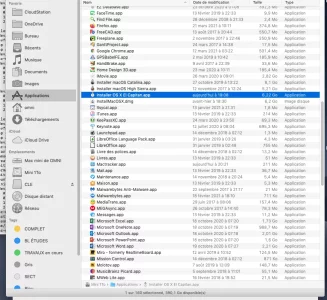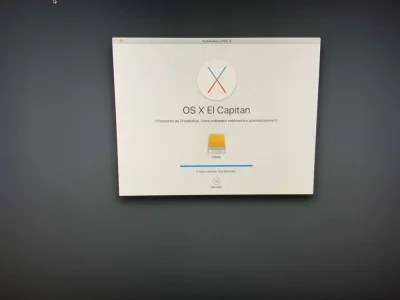Je vais donc devoir le télécharger je suppose… C'est toujours la galère pour trouver la page sur le site d'Apple…
-----------------------------------------------------
J'ai lancé le téléchargement… Ok Tu me dis quand tu es dispo… En tout cas merci beaucoup !
-----------------------------------------------------
Juste pour info = téléchargement fini !
-----------------------------------------------------
J'ai lancé le téléchargement… Ok Tu me dis quand tu es dispo… En tout cas merci beaucoup !
-----------------------------------------------------
Juste pour info = téléchargement fini !
Dernière édition par un modérateur: